Curso de Business Intelligence con Excel: Power BI
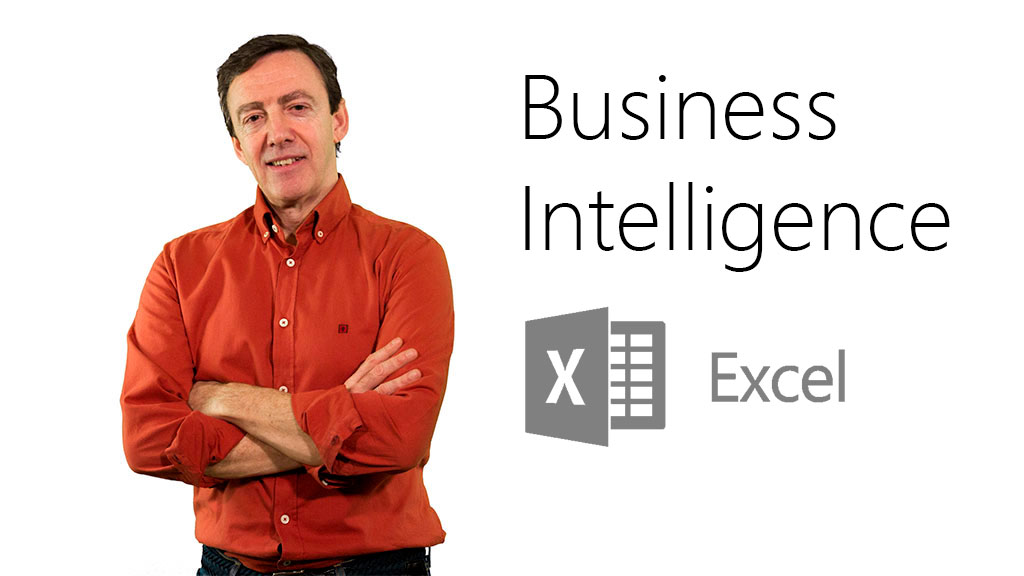
Conocer a fondo y saber utilizar eficazmente herramientas para análisis de información con el fin de obtener conclusiones rápidas a partir de grandes bloques de datos, nos va a permitir tomar decisiones y llevar a cabo acciones certeras sin necesidad de contar con terceros o con expertos informáticos.
Este curso habilita al alumno para tener un alto nivel de control sobre la información mantenida en bases de datos a través de útiles y novedosas herramientas que Excel nos proporciona para las versiones escritorio de Office professional plus y pocos usuarios conocen de forma profunda y razonada.
6 unidades didácticas secuenciadas, 29 vídeos en castellano, 15 prácticas propuestas, contenido interactivo repleto de pantallas explicadas, recursos, soluciones de ejercicios, enlaces... ¡Y todo el material queda en manos del alumnado!
Este es el primer curso hipermedia desarrollado totalmente en castellano en el ámbito de las herramientas para Big Data con Excel: Power BI.
Entornos de gerencia, dirección de empresa, administración, recursos humanos y equipos comerciales que ya utilizan Excel como plataforma habitual de trabajo y desean dominar mediante las técnicas y herramientas correctas la gestión de sus bases de datos. Este curso también va dirigido a estudiantes de grado que deseen obtener unos conocimientos y destrezas diferenciadoras y hoy en día esenciales respecto al resto de usuarios en el entorno Excel.
El objetivo general de este curso es que al finalizar, el alumno sea capaz de sacar un partido práctico y útil a las herramientas más importantes de análisis de datos de que dispone MS Excel: Las tablas dinámicas, los gráficos dinámicos y las herramientas de inteligencia de negocios presentes en las nuevas versiones: Power Pivot, Power Map, Power View (desactivado en las últimas versiones de Excel) y Power Query.
Las tablas dinámicas se desarrollan en este curso en el 100% de sus posibilidades, y los complementos Power BI se estudian a través de modelos de bases de datos relacionales, buscando siempre la aplicación práctica de sus diferentes herramientas.
1.- A nivel de usuario: Tener experiencia previa en entornos de hojas de cálculo así como un nivel mínimo medio en el manejo y uso de MS Excel (preferiblemente en entorno de versión 2016 o posterior).
2.- A nivel de software para poder probar con el programa los conceptos desarrollados:
- Lo idóneo es disponer de la versión 2016, 2019, 2021 de Office Professional Plus (escritorio). Es muy importante tener instalada alguna de estas versiones de Excel para poder experimentar a pie de programa las diferentes herramientas expuestas en el curso.
- Con Office 365 Empresas, se dispone de todos los complementos excepto de Power View (ver nota abajo).
- Con Microsoft Office Professional Plus 2010 (algunos complementos como Power Map no existen para esta versión), y con versiones 2013 (algunos complementos como Power Map no están ya operativos para esta versión).
NOTA SOBRE POWER VIEW EN LAS ÚLTIMAS VERSIONES DE EXCEL Y 365:
Power View, es un complemento que Microsoft lanzó para Excel junto a los otros tres complementos BI (Power Query, Power Pivot y Power Map), y que se utiliza para representación de datos en páginas interactivas. Este complemento, en las últimas versiones de Excel (en versiones no 365 de suscripción), lo traía, pero incluso activando este complemento COM, su botón de acceso había sido suprimido de la cinta de opciones – ficha insertar y era, personalizando la barra de acceso rápido, como colocábamos un botón que nos diera acceso a dicho complemento (ese botón se llama Insertar un informe de Power View).
Es decir, que Microsoft, sutilmente lo estaba suprimiendo de Excel de forma incomprensible. ¿Por qué? Porque había presentado al mercado otro programa, aparte de Excel, que hace lo mismo que Power View y muchas cosas más en cuanto a poder de representatividad gráfica, permitiendo representar los datos con más espectacularidad. Ese producto se llama Power Bi Desktop.
Por eso, y siguiendo la línea de supresión, en Excel 365, pese a poder incorporar este botón de acceso a Power View en la barra de acceso rápido, al hacer clic en él, no hace nada, no funciona. Es que lo han suprimido ya definitivamente de Excel.
Tablas dinámicas (I): Diseño y segmentación
- Objetivos generales del curso y de la unidad
- Tablas dinámicas: Introducción
- Creación de una tabla dinámica
- Tablas dinámicas filtradas: Tablas 3D
- Paneles de segmentación
- Escalas de tiempo
- Modificar el diseño de una tabla dinámica
- Resumen
Tablas dinámicas (II): Paneles de análisis y configuración
- Objetivos de la unidad
- Cambiar la función de resumen
- Mostrar valores como
- Ordenar y actualizar una tabla dinámica
- Paneles de análisis (cuadros de mando)
- Agrupar por campos numéricos y de fecha
- Formatos condicionales en tablas dinámicas
- Resumen
Tablas dinámicas (III): Gráficos dinámicos y cálculos
- Objetivos de la unidad
- Gráficos dinámicos
- Fórmulas en las tablas dinámicas
- Opciones de diseño de una tabla dinámica
- Función Importardatosdinamicos
- Resumen
Power Pivot: Modelos, formulación DAX y relaciones
- Objetivos de la unidad
- Introducción a BI. Esquema
- Conceptos fundamentales. Definiciones
- MS Excel y Power BI
- Herramientas BI para Excel
- Instalar Power BI
- Nuevos servicios Power BI
- Qué es Power Pivot
- Ficha Power Pivot
- Agregar a modelo de datos
- Administrar
- Progreso a través de un caso práctico
- La pantalla de relaciones
- Acciones posibles en un modelo de datos
- Aplicar filtros
- Realizar ordenaciones
- Agregado de columnas con expresiones DAX
- Medidas. Filas de totales
- Otros ejemplos de funciones DAX
- Tablas de fecha
- Archivos necesarios para las actividades prácticas
- Resumen
Jerarquías, KPI's y cuadros de mando
- Objetivos de la unidad
- Tablas dinámicas basadas en modelos de datos
- KPI's
- Actualización de datos
- Cuadros de mando (dashboards) y segmentaciones
- Perspectivas
- Campos predeterminados
- Archivos necesarios para las actividades prácticas
- Resumen
Mapas, informes interactivos y consultas
- Objetivos de la unidad
- Qué es Power Map
- Qué es Power View
- Qué es Power Query
- Archivos necesarios para las actividades prácticas
- Resumen de la unidad